
2025-05-12 11:13:03来源:softtj 编辑:佚名
在日常的网页浏览中,edge浏览器以其高效、安全和流畅的特点赢得了众多用户的青睐。然而,对于许多新手用户来说,如何设置edge浏览器的默认主页仍然是一个令人困惑的问题。本文将详细介绍如何在edge浏览器中设置默认主页,涵盖多种方法,以满足不同用户的需求。
1. 打开edge浏览器:首先,启动edge浏览器软件,确保您使用的是最新版本。
2. 进入设置菜单:在浏览器的右上角,您会看到一个省略号(...)图标,点击它。在弹出的菜单列表中,找到并点击“设置”选项,进入edge浏览器的设置界面。
3. 选择主页设置:在设置界面中,点击左侧的“开始、主页和新建标签页”选项。在“microsoft edge 启动时”选项中,您会看到几个选项,选择“打开以下页面”。
4. 添加新页面:点击右侧的“添加新页面”按钮。在弹出的输入框中,输入您想要设置为默认主页的网址,并点击“添加”按钮。设置完成后,您不需要关闭或重启edge浏览器,新的默认主页设置会立即生效。
1. 打开系统设置:使用键盘快捷键win+i打开windows系统的设置界面。
2. 选择默认应用:在系统设置界面中,点击“应用”选项,然后选择“默认应用”。
3. 更改web浏览器:在右侧的“web浏览器”选项中,点击当前默认的浏览器,然后选择“microsoft edge”。这样,edge浏览器就被设置为系统的默认浏览器。虽然这一步没有直接设置主页,但通常当edge成为默认浏览器时,其启动页面(即主页)也会按照用户之前的设置生效。
- 主页不生效:如果您设置了新的主页但浏览器启动时仍然显示旧的主页,可能是因为缓存或cookie的问题。尝试清除浏览器缓存和cookie,或者重启浏览器查看是否生效。
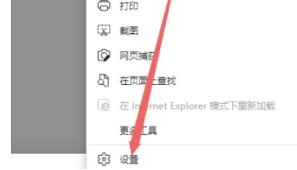
- 政策与权限:在某些企业网络或学校网络中,网络管理员可能会设置策略来限制用户更改浏览器主页。如果遇到这种情况,请联系您的网络管理员。
- 更新浏览器:确保您的edge浏览器是最新版本。旧版本的浏览器可能不支持某些设置或功能。
- 安全性:在设置主页时,请确保您输入的网址是安全可靠的。避免设置包含恶意软件或钓鱼网站的网址作为主页。
通过上述方法,您可以轻松地在edge浏览器中设置默认主页,享受更加个性化的浏览体验。无论是通过浏览器内置的设置选项,还是通过系统设置默认浏览器来间接设置主页,都能满足您的需求。希望本文对您有所帮助!

商务办公
35.3 MB
下载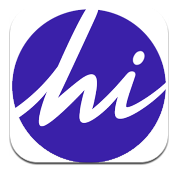
主题壁纸
13.51MB
下载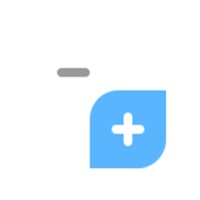
生活服务
20.3MB
下载
生活服务
186.79MB
下载
社交聊天
69.67MB
下载
社交聊天
3.94MB
下载
系统工具
12.59MB
下载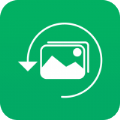
影音播放
10.49MB
下载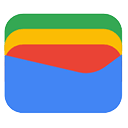
生活服务
16.52MB
下载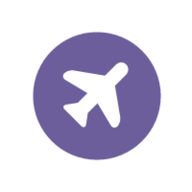
生活服务
19.1 MB
下载